
Amazon rozesílá spoustu e-mailů. Některé z nich jsou užitečné - například upozornění, že vaše objednávka prošla nebo o problémech s objednávkou. Ale zbytek se vám může dostat na nervy. Zde je návod, jak vyloučit všechny poslední.
Amazon by vám raději poslal víc nebo vícméně, co chce, takže nastavení všech těchto e-mailů je uloženo hluboko na stránkách zákaznického účtu. Postupujte podle následujících kroků, abyste přestali dostávat všechny e-maily, které nechcete.
Krok 1: Přihlaste se do Amazonu a přejděte na stránku svého účtu
Nejprve se vydejte na Amazonku.com (nebo regionální verzi pro vaši polohu), budete to muset udělat pomocí webového prohlížeče pro stolní počítače nebo prostřednictvím webového prohlížeče v mobilním prohlížeči. Z jakéhokoli důvodu nemůžete dosáhnout možnosti na mobilní verzi svých stránek nebo v jejich mobilní aplikaci.
Klikněte na tlačítko Účet a seznamy v pravém horním rohu stránky a přihlaste se, pokud jste tak již neučinili. V rozevíracím seznamu klikněte na položku „Váš účet“.

Tato stránka obsahuje všechna nastavení pro vášAmazonský účet. Nastavení dalších vlastností Amazonu - například Audible, Woot, Kindle Publishing atd. - nejsou zahrnuta. E-maily pro tyto služby budete muset deaktivovat samostatně.
Krok 2: Nakonfigurujte předvolby komunikace
První věc, kterou uděláme, teď, když jsme dorazilina stránce účtu je nakonfigurovat několik předvoleb komunikace. Mezi tyto předvolby patří například to, zda prostřednictvím propagační pošty dostanete jakýkoli propagační materiál, jak chcete formátovat e-maily, které dostáváte, a typy kategorií, pro které chcete nebo nechcete zobrazovat propagační e-maily.
Na stránce svého účtu vyhledejte e-mail,upozornění, zprávy a reklamy “a poté klikněte na odkaz„ Předvolby komunikace “. Chcete-li věci ještě zrychlit, můžete pomocí tohoto odkazu jít rovnou na stránku Předvolby komunikace (pokud ještě nejste, budete vyzváni k přihlášení).

Tato stránka obsahuje tři skupiny nastavení: Marketingové informace poštou, Obecná nastavení a Propagační e-maily. Vezměme je jeden po druhém.
Rozbalte „Marketingové informace poštou“první část. Toto nastavení se zabývá fyzickou poštou (tištěné katalogy, informace o členství atd.). Pokud z Amazonu nechcete dostávat žádnou fyzickou poštu, vyberte možnost „Neposílejte mi marketingové informace poštou“ a potom klikněte na tlačítko „Aktualizovat“.

Dále rozbalte sekci „Obecná nastavení“. Znovu je zde pouze jedno nastavení a řídí to, jak bude formát e-mailu dostáván: HTML (s textem a obrázky) nebo prostý text (bez obrázků). Proveďte výběr a poté klikněte na tlačítko „Aktualizovat“.

Dále rozbalte sekci Propagační e-maily. To je to, co opravdu hledáte. V této oblasti najdete desítky různých kategorií, které, pokud jsou povoleny, naznačují, že chcete dostávat propagační marketingové e-maily týkající se tohoto konkrétního oddělení. Můžete povolit tolik, kolik jich chcete.

A pokud vůbec nechcete mít žádný marketingový e-mail,nemusíte zrušit zaškrtnutí všech políček samostatně. Místo toho vyberte v dolní části seznamu možnost „Neposílejte mi nyní žádný marketingový e-mail“. Až provedete výběr, povolte změny kliknutím na tlačítko Aktualizovat.

Krok 3: Nakonfigurujte si předplatné e-mailu
Z jakéhokoli důvodu musíte nakonfigurovat předplatné e-mailů Amazonu odděleně od propagačních e-mailů nakonfigurovaných v předchozí části.
Na hlavní stránce „Váš účet“ ve stejné sekci „E-mailová upozornění, zprávy a reklamy“ klikněte na odkaz „E-mail“.

Tato stránka zobrazuje předplatné e-mailů, do kterých jste aktuálně zapsáni.

Ve výchozím nastavení byste měli vidět všechna povolenápředplatné v seznamu „Aktuální předplatné“. Vypněte přepínač zcela vpravo pro vše, co nechcete dostávat - měli byste vidět, že se položka ve sloupci Frekvence krátce změní na potvrzovací zprávu „Nepřihlášeno“.

Chcete-li znovu zkontrolovat, klikněte na „Procházet všeOdběr “. Toto je hlavní seznam všech předplatných e-mailů Amazonu. Ujistěte se, že jsou vypnuty všechny možnosti, které nechcete (ikona přepínače je nastavena na bílou, nikoli oranžovou).

Amazon vám pošle e-mail, jako by vás chtěl upozornit domů, že by vás raději obtěžovali e-maily potvrzení, že si nepřejete dostávat žádné e-maily ze seznamů, které jste právě zakázali. Ugh.
Krok 4: Použijte svého e-mailového klienta k zablokování zprávy, kterou nemůžete Amazonu zastavit v odesílání
Bohužel existuje několik typů e-mailůnemůžete přestat používat pouze nastavení účtu Amazon. Mnoho z těchto e-mailů je ve skutečnosti poněkud užitečných. Patří sem například potvrzení objednávek, potvrzení zásilky, zprávy o vašem účtu a zprávy od soukromých prodejců a kupujících na Amazon Marketplace.
I když asi nebudete chtít blokovatTyto oficiální zprávy od Amazonu možná zjistíte, že někteří soukromí kupci a prodejci rádi posílají spam. Možná jste s nimi zadali pouze jednu objednávku a nyní vás nepřestanou bugovat o odesílání zpětné vazby, psaní recenzí nebo nákupu dalších věcí. Tyto typy zpráv můžete chtít zablokovat.
Chcete-li tyto typy zpráv najít, znovu se vraťte na hlavní stránku „Váš účet“. Tentokrát klikněte na odkaz „Centrum zpráv“.

Centrum zpráv je interním rozhraním Amazonupro správu zpráv z Amazonu (nebo soukromých prodejců a kupujících) a jsou rozděleny do několika užitečných karet. Každá ze zpráv zde bude také zaslána na vaši e-mailovou adresu, ale je užitečné se dostavit na web Amazon a najít je všechny.
Jak jsme již zmínili, pravděpodobně budete chtít zachovatpřijímání oficiálních e-mailů Amazon. Přejděte však na kartu Zprávy kupujícího / prodávajícího a pravděpodobně si všimnete některých těch spamových zpráv, o kterých jsme mluvili.

Bohužel neexistuje žádný způsob, jak zabránit Amazonu v odesílání těchto zpráv do vaší e-mailové schránky. Můžete je však zastavit jiným způsobem - blokováním konkrétních adres ve svém e-mailovém klientovi.
Vydejte se na svou e-mailovou službu podle svého výběru - použiji můjÚčet Gmail jako příklad. Chystáte se nastavit filtr nevyžádané pošty, který zabrání zbytečným e-mailům od prodejců třetích stran dostat se do vaší doručené pošty a přitom bude stále umožňovat praktické e-maily, například oznámení o odeslání. U Gmailu můžete ručně přidat filtr kliknutím na tlačítko ozubeného kola v pravém horním rohu a poté na možnost „Nastavení“. Na stránce Nastavení klikněte na odkaz Filtry a blokované adresy.

Na této stránce klikněte na „Vytvořit nový filtr“odkaz. V okně, které se objeví, zadejte do pole „Má slova“ „marketplace.amazon.com“. Nepoužívejte pole „Od“, protože to bude hledat pouze úplné e-mailové adresy. Poté klikněte na odkaz „vytvořit filtr pomocí tohoto vyhledávání“.
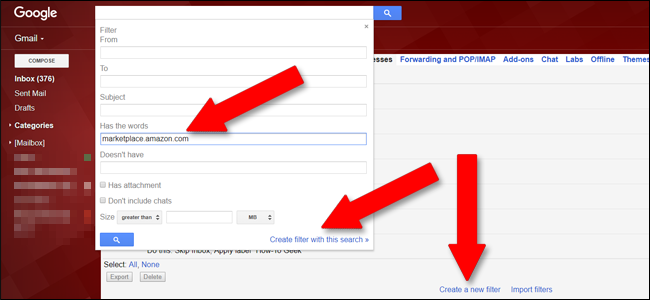
Nyní si můžete vybrat několik možností, jakzpracovávat e-maily, které odpovídají filtru. Pokud tyto zprávy nechcete vůbec vidět, můžete zaškrtnout políčko „Smazat“. V takovém případě musíte navštívit Amazonský web, abyste si tyto zprávy mohli prohlédnout. Pokud je chcete stále mít v Gmailu, abyste je mohli později prohledávat, máte několik možností:
- Vyberte „Označit jako přečtené“, aby se zprávy stále zobrazovaly ve vaší doručené poště, ale budou označeny jako přečtené
- Vyberte možnost „Přeskočit doručenou poštu (archivovat)“ a příchozí zpráva se vám nikdy nezobrazí. Bude tam však, pokud ji budete hledat.
- Vyberte možnost „Použít štítek“ (a vyberte štítek) pro automatickou kategorizaci těchto zpráv.
- Použijte kombinaci těchto možností. Můžete například použít štítek a označit zprávy jako přečtené.
Jen si uvědomte, že pravidla, která nastavíte, platí pro všechnyzprávy z trhu. To snižuje vaši schopnost rychle reagovat v případě, že prodejci mají legitimní potřebu vás kontaktovat, například stažení produktu.

Výše uvedené pokyny platí pro Gmail, ale měli byste být schopni replikovat spamový filtr s podobnými kroky téměř v jakékoli e-mailové službě nebo programu.
Obrazový kredit: Shutterstock / hanss








